English version of the article here
Данная статья предназначена для тех случаев, когда у Вас сбилось соединение после изменения пароля в личном кабинете. Имя пользователя и Пароль по договору (от личного кабинета) для пользователей Ethernet является так же и данными для подключения к сети unet.by. При изменении пароля в личном кабинете так же требуется обновить его в настройках подключения.
Ниже приведены инструкции по предоставляемым нами моделям. Кликните на интересующую Вас модель роутера:
Инструкция для TP-Link WR840N
Инструкция TP-Link WR850N
Инструкция Archer C20
Инструкция D-Link DIR-825
Инструкция Tenda AC6
Инструкция Keenetic Start
Инструкция Mercusys MR30/50/70/AC10
Видеоинструкция
TP-Link WR840N
Для входа в настройки роутера введите адрес 192.168.0.1 или tplinkwifi.net
Должно запросить Имя пользователя и Пароль. Стандартные: admin и пароль: admin
Далее на скриншоте указана последовательность действий.
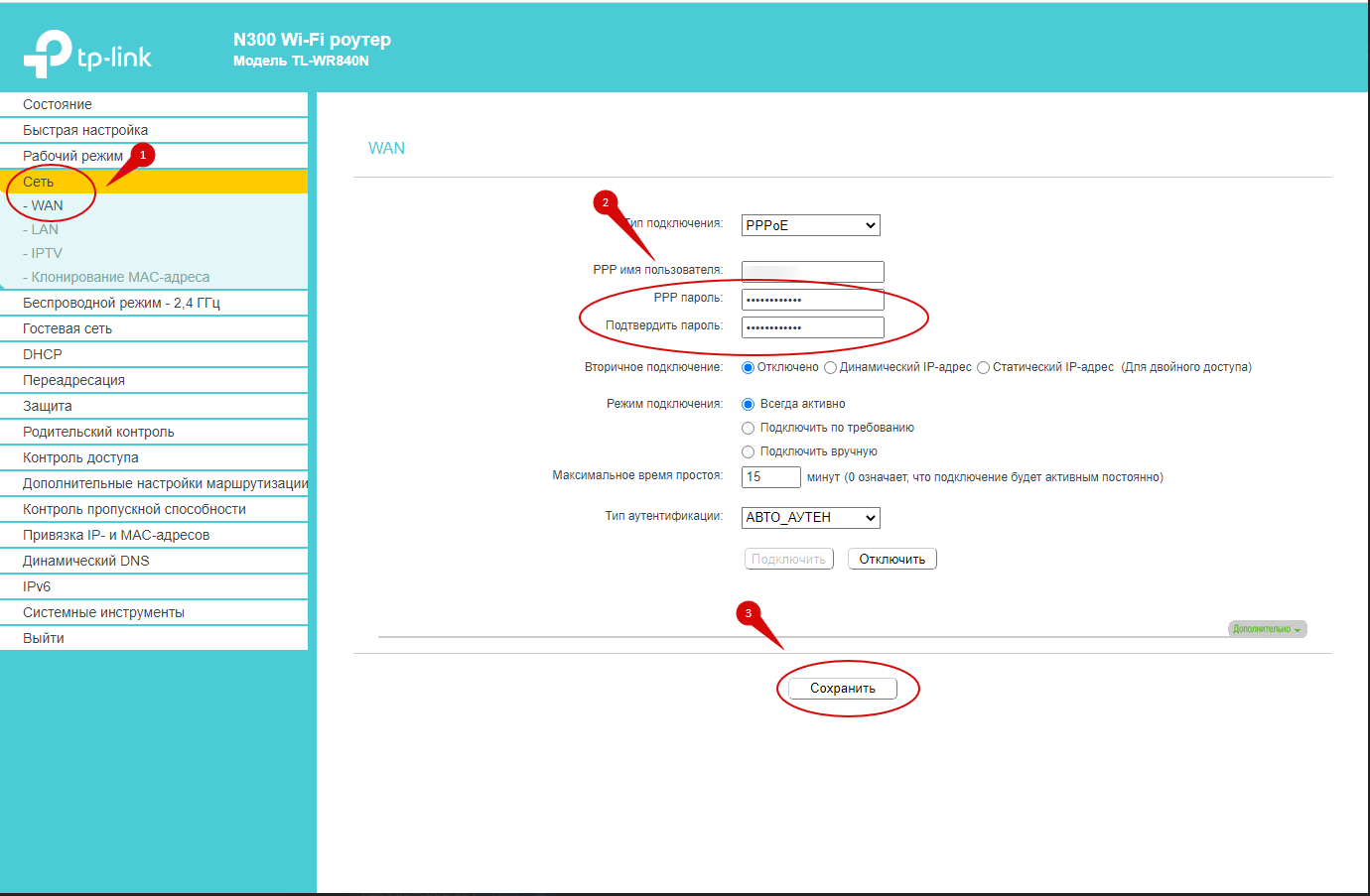
Обязательно сохраните изменения.
TP-Link WR850N & Archer C20
Для входа в настройки роутера введите адрес 192.168.0.1 или tplinkwifi.net
Должно запросить Имя пользователя и Пароль. Стандартные: admin и пароль: admin
Далее на скриншоте указана последовательность действий.
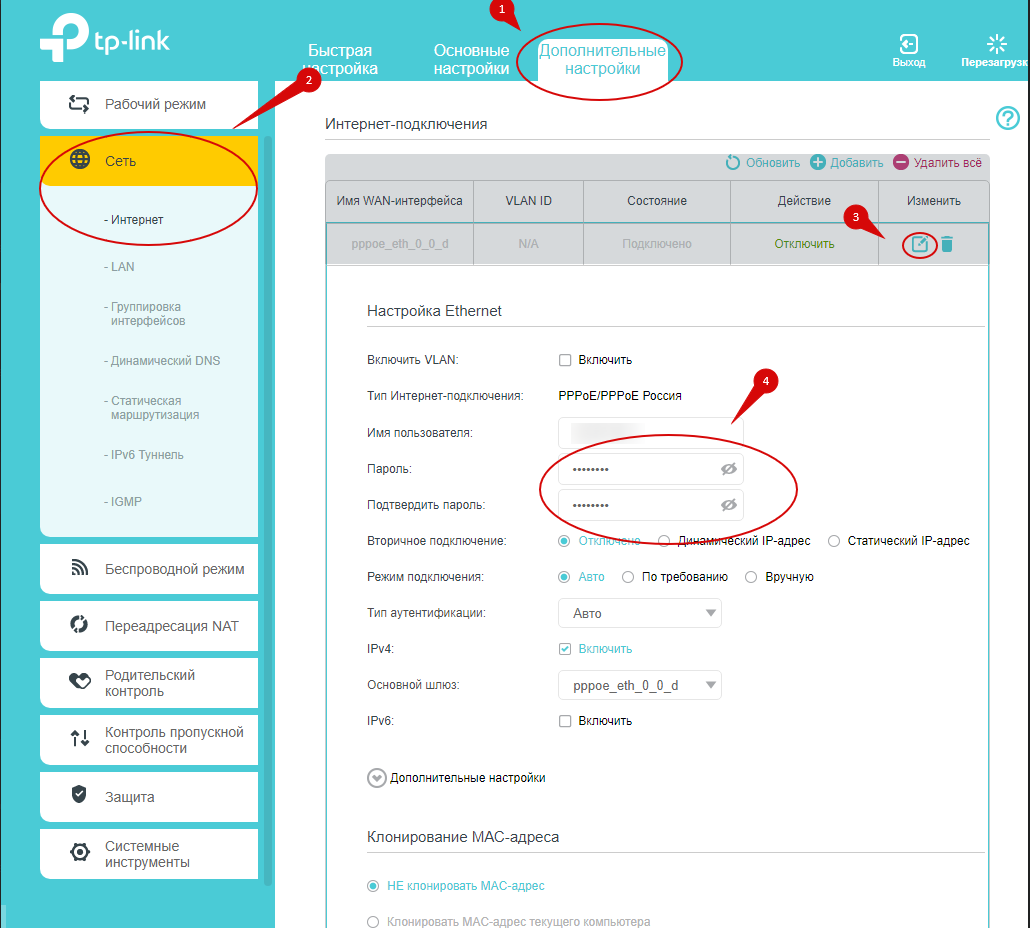
Обязательно сохраните изменения внизу страницы.
D-Link DIR-825
Для входа в настройки роутера введите адрес 192.168.0.1
Должно запросить Имя пользователя и Пароль. Имя пользователя: admin и пароль: padmin (Данный пароль выставляется нашими специалистами при установке. Если вы сами настраивали роутер, используйте данные которые внесли.)
Далее на скриншоте указана последовательность действий.
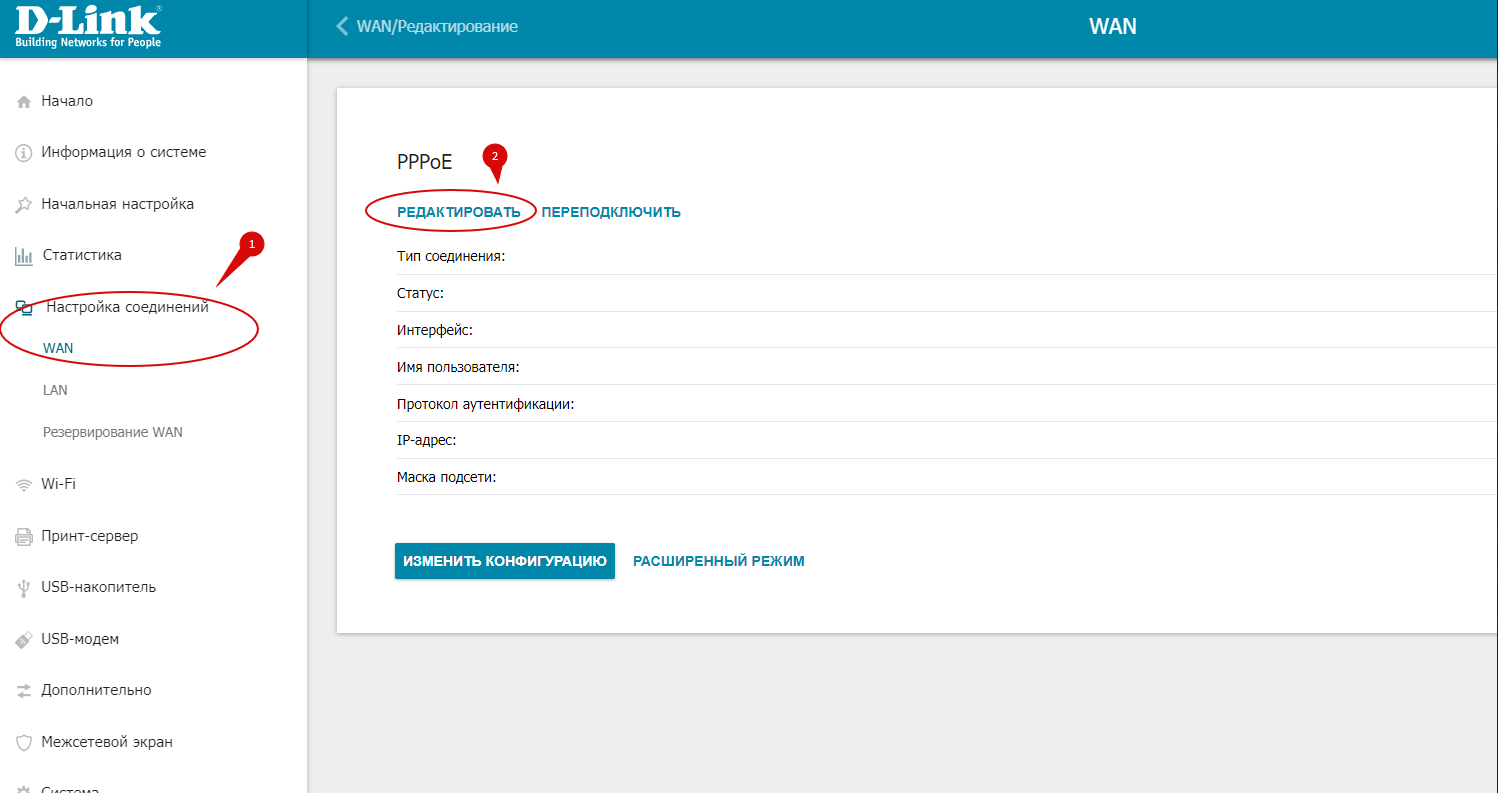
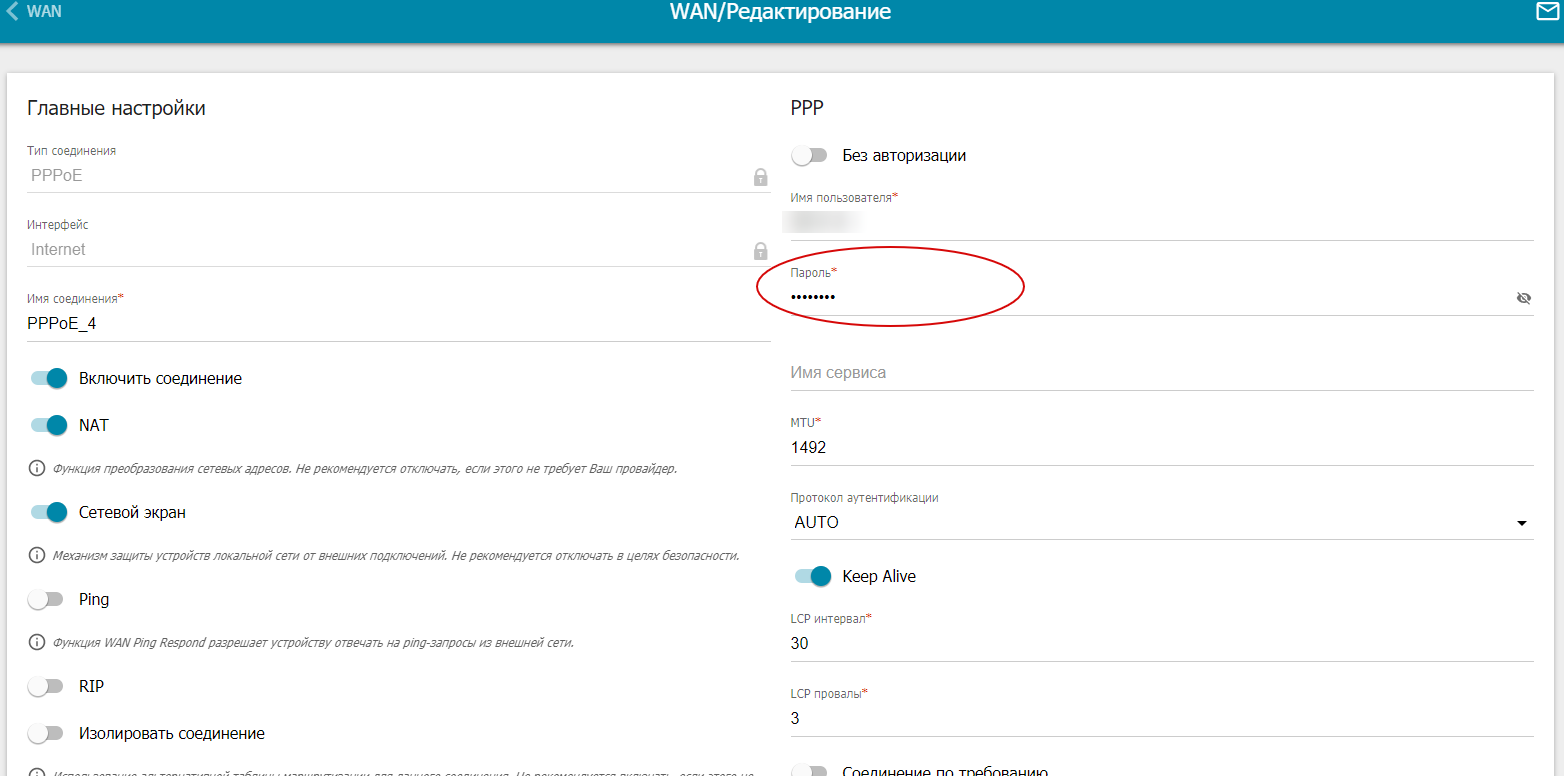
Обязательно примените изменения внизу страницы.
Tenda AC6
Для входа в настройки роутера введите адрес 192.168.0.1
Должно запросить Имя пользователя и Пароль. Имя пользователя: admin и вариант пароля: admin (Данный пароль выставляется нашими специалистами при установке. Если вы сами настраивали роутер, используйте данные которые внесли.)
Далее на скриншоте указана последовательность действий.
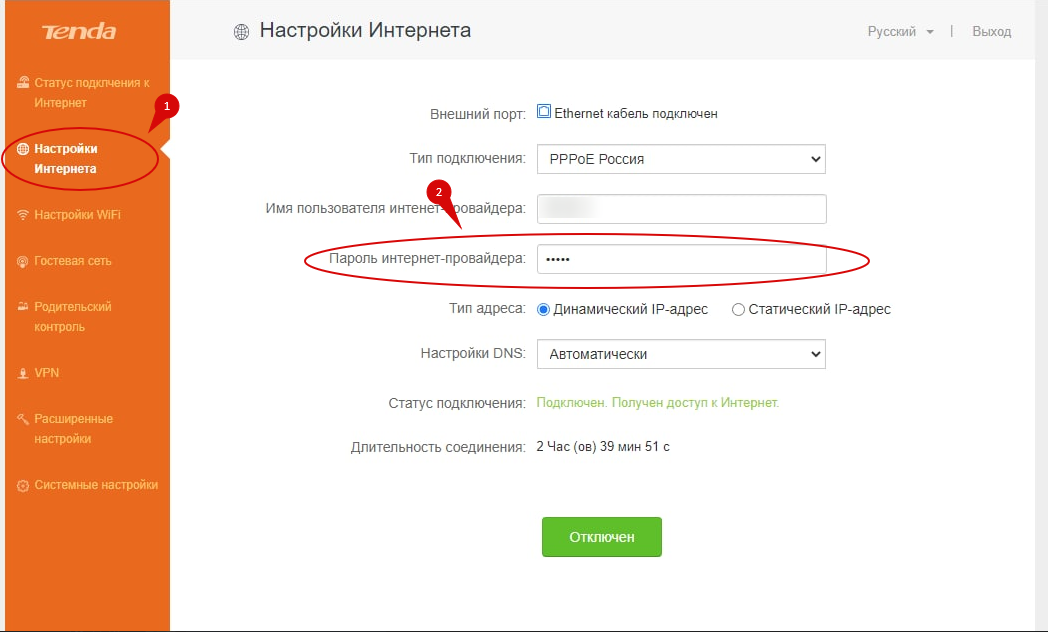
Обязательно сохраните изменения внизу страницы.
Keenetic Start
Для входа в настройки роутера введите адрес 192.168.1.1
Должно запросить Имя пользователя и Пароль. Имя пользователя: admin и вариант пароля: admin (Данный пароль выставляется нашими специалистами при установке. Если вы сами настраивали роутер, используйте данные которые внесли.)
Далее на скриншоте указана последовательность действий.
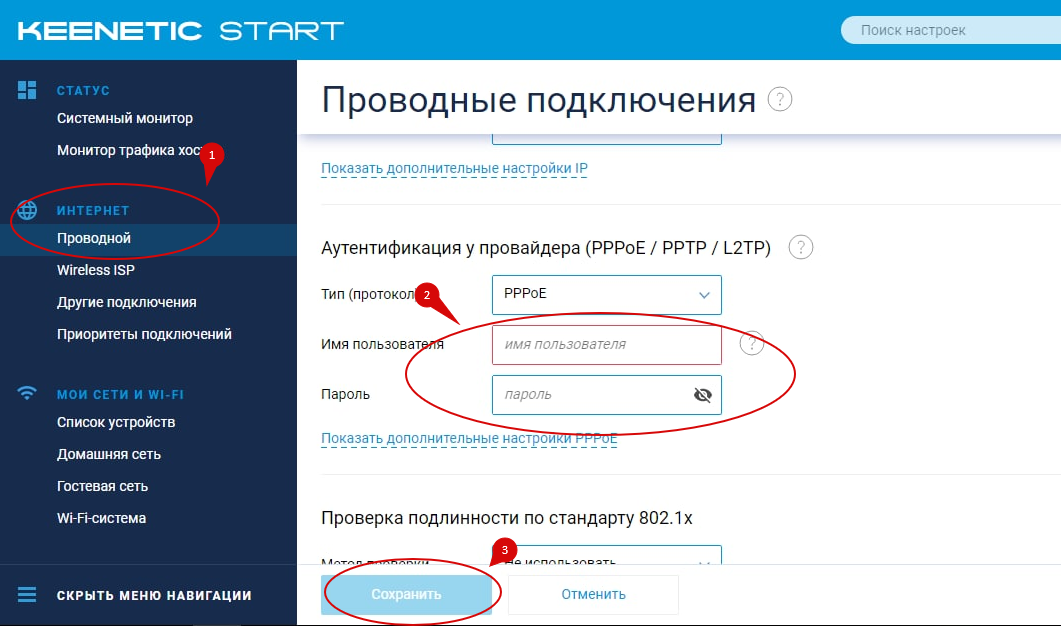
Обязательно сохраните изменения внизу страницы.
Mercusys MR30/50/70/AC10
Для входа в настройки роутера введите адрес 192.168.1.1
Должно запросить Имя пользователя и Пароль. Стандартные: admin1 и пароль: admin1
Далее на скриншоте указана последовательность действий.
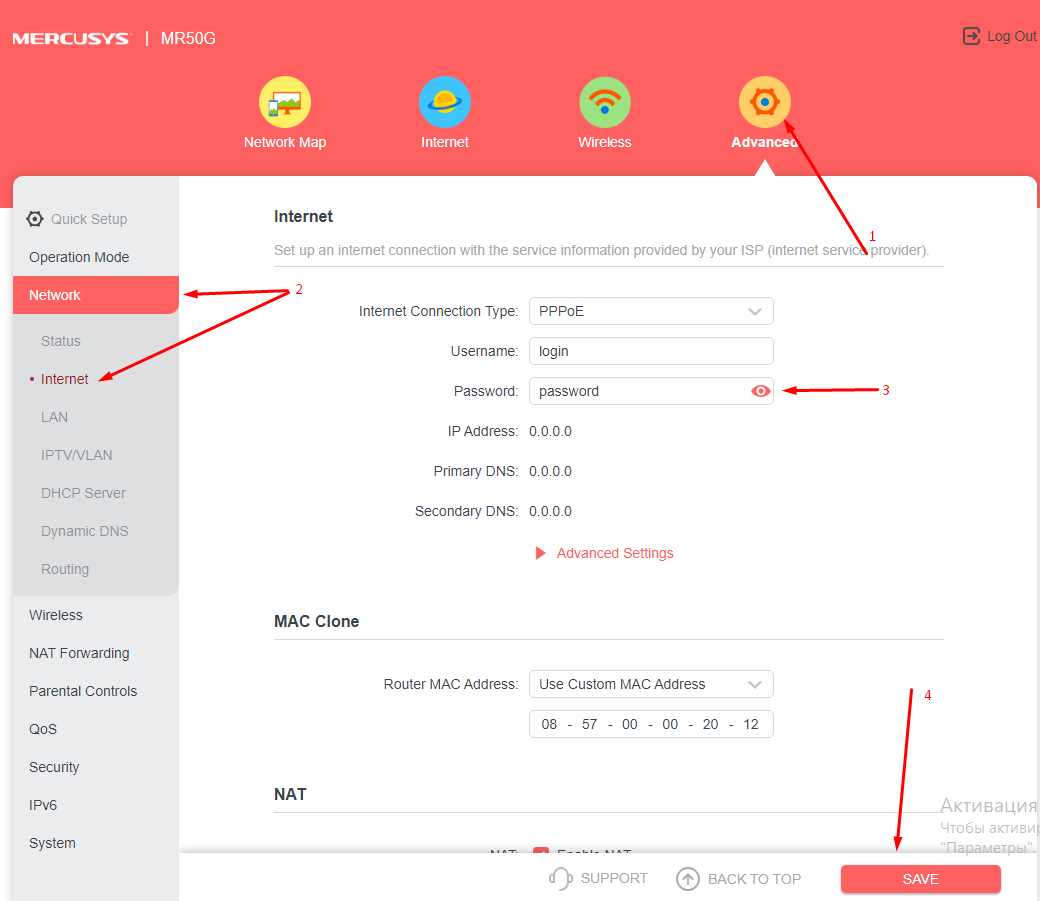
Подпишитесь на мобильное приложение: Viber, Telegram.
А также следите за актуальными новостями в нашем Telegram-канале.
Если у Вас возникли вопросы - напишите нам или позвоните 7778282 (любой мобильный оператор).
